Как установить Google Chrome с помощью Windows PowerShell
Гугл Хром это бесплатный веб-браузер, которым пользуются миллионы пользователей по всему миру. Благодаря быстрому обслуживанию и удобному интерфейсу он стал самым популярным браузером в ОС Windows и Mac OS X. Установить браузер Chrome так же просто, как и его интерфейс. Возможно, вы знакомы с установкой браузера Chrome, которая довольно проста и так же проста, как и его интерфейс.
Но знаете ли вы, что вы даже можете установить браузер Chrome с помощью простой командной строки? Звучит интересно? В этом руководстве мы объясним довольно простой способ установки Google Chrome с помощью Windows PowerShell.
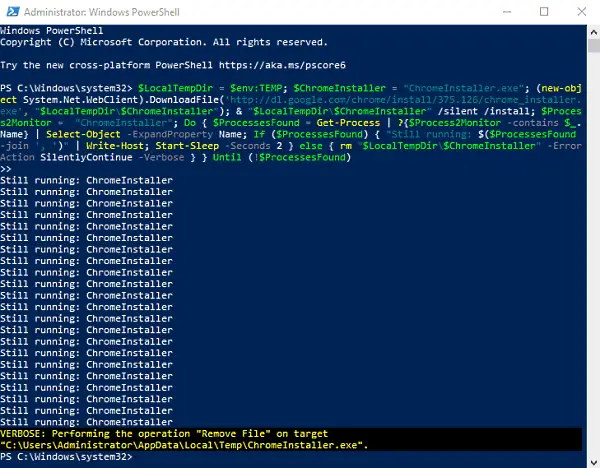
Установите Google Chrome с помощью PowerShell
Как мы знаем, браузером по умолчанию в операционной системе Windows является Microsoft Edge. Если вы планируете установить Chrome с помощью Windows PowerShell, то вот способ, с помощью которого вы можете это сделать.
Программы для Windows, мобильные приложения, игры - ВСЁ БЕСПЛАТНО, в нашем закрытом телеграмм канале - Подписывайтесь:)
Нажмите кнопку Пуск и введите PowerShell.
Щелкните правой кнопкой мыши Windows PowerShell и выберите Запустить от имени администратора.
Если на экране появится запрос UAC, нажмите кнопку да кнопку, чтобы дать свое согласие.
Когда откроется страница Windows PowerShell, скопируйте и вставьте следующую командную строку:
$LocalTempDir = $env:TEMP; $ChromeInstaller = "ChromeInstaller.exe"; (new-object System.Net.WebClient).DownloadFile('http://dl.google.com/chrome/install/375.126/chrome_installer.exe', "$LocalTempDir$ChromeInstaller"); & "$LocalTempDir$ChromeInstaller" /silent /install; $Process2Monitor = "ChromeInstaller"; Do { $ProcessesFound = Get-Process | ?{$Process2Monitor -contains $_.Name} | Select-Object -ExpandProperty Name; If ($ProcessesFound) { "Still running: $($ProcessesFound -join ', ')" | Write-Host; Start-Sleep -Seconds 2 } else { rm "$LocalTempDir$ChromeInstaller" -ErrorAction SilentlyContinue -Verbose } } Until (!$ProcessesFound)Нажмите клавишу Enter и дождитесь завершения.
Кроме того, убедитесь, что ваша компьютерная система с Windows 10 подключена к Интернету, иначе она не будет работать.
Через несколько секунд на ваш компьютер установится браузер Chrome.
Надеюсь, эта статья будет вам полезна.
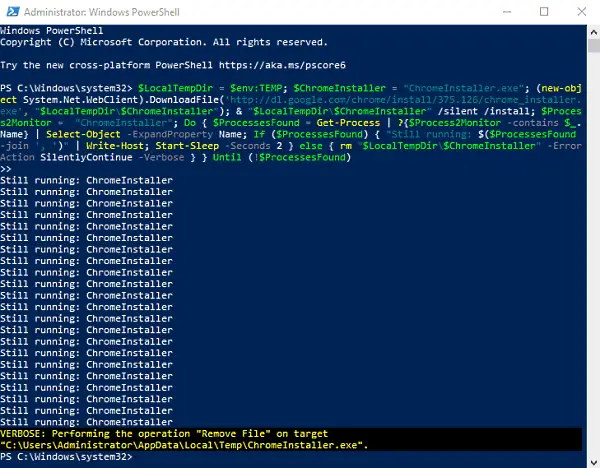
Программы для Windows, мобильные приложения, игры - ВСЁ БЕСПЛАТНО, в нашем закрытом телеграмм канале - Подписывайтесь:)